ネットワークビューの物理リストにおいて表示される情報について説明します。
図13.8 ネットワークビュー(物理リスト)の表示例
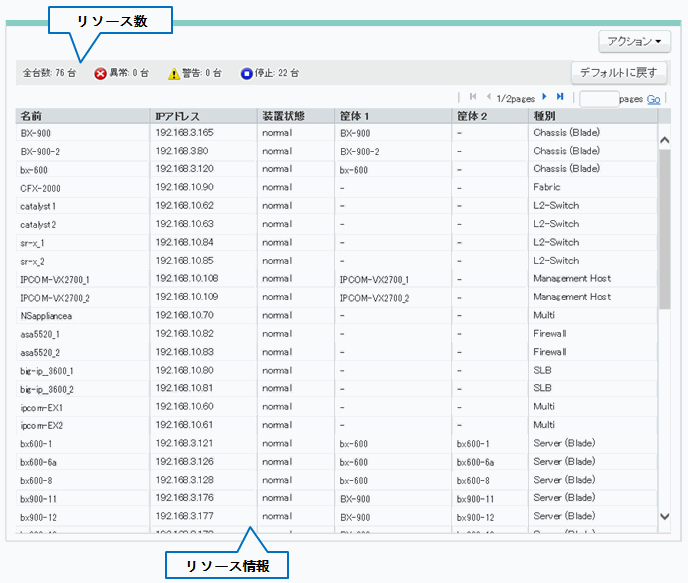
物理リストに表示されるリソースの総数および各状態(異常(Error)/警告(Warning)/停止(Stop))ごとの総数が表示されます。
リソースの情報が表形式で表示されます。
表示される表の各項目について説明します。
表示項目 | 説明 | 表示例 |
|---|---|---|
名前 | リソースの名前が表示されます。 | bx600-1 |
IPアドレス | リソースの管理LANのIPアドレスが表示されます。 | 192.168.3.121 |
装置状態 | リソースの状態が表示されます。 | normal |
筐体1 (*1) | リソースが収容される筐体の名前が表示されます。 | bx600 |
筐体2 (*1) | リソースが収容される筐体の名前が表示されます。 | bx600-1 |
種別 | リソースの種別として、以下のいずれかが表示されます。
| Server (Blade) |
*1: 三段階の入れ子関係(筐体1->筐体2->リソース)となるリソースの場合、"名前"、"筐体1"および"筐体2"にそれぞれの名前が表示されます。二段階の入れ子関係(筐体1->リソース)となるリソースの場合、"名前"および"筐体1"にそれぞれの名前が表示され、"筐体2"には"-"が表示されます。
例
VMゲストを表示する場合(三段階の入れ子関係)
"名前"にはVMゲストの名前、"筐体1"にはシャーシの名前、"筐体2"にはVMホストの名前が表示されます。
ブレードサーバを表示する場合(二段階の入れ子関係)
"名前"にはブレードサーバの名前、"筐体1"にはシャーシの名前、"筐体2"には"-"が表示されます。
参考
物理リスト内の項目名をクリックすることで、リソースを昇順または降順にソートできます。
ただし、該当項目が"-"表示のリソースについては、降順または昇順のどちらかでソートした場合でも、該当するリソースの行はリストの下側にソートされます。
表示されている物理リストを初期状態に戻します。